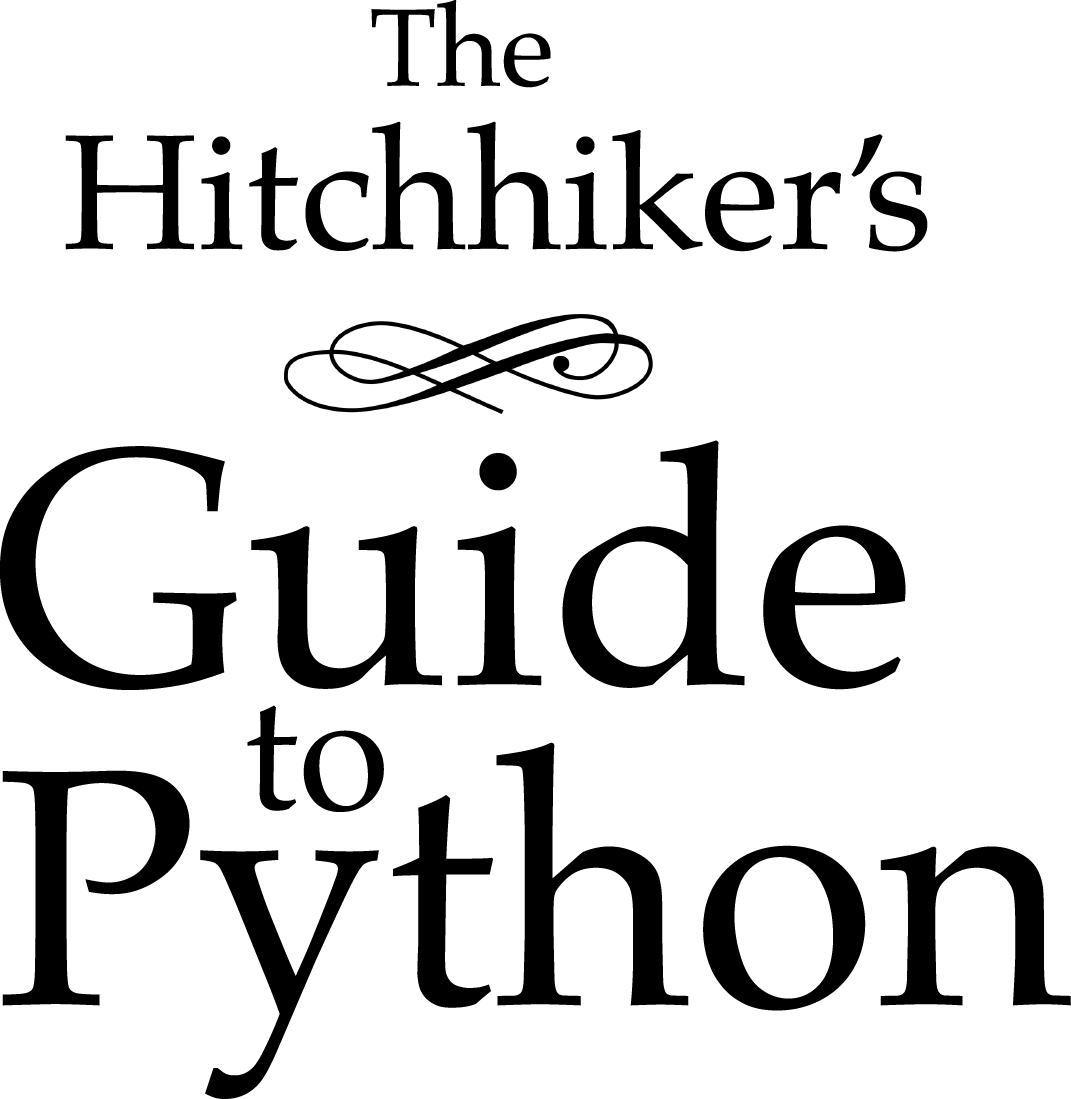Windows で Python をインストールする¶
まず、Python 2.7の最新バージョン を公式サイトからダウンロードしてください。完全に最新のバージョンをインストールしたい場合は、Python.orgのWebサイト のホームページからDownloads > Windowsのリンクをクリックしてください。
Windows版はMSIパッケージとして提供されています。 手動でインストールするには、ファイルをダブルクリックしてください。 MSIパッケージ形式により、Windows管理者は標準ツールを使用してインストールを自動化できます。
仕様上、Pythonはバージョン番号が埋め込まれたディレクトリにインストールされます。 Pythonバージョン2.7は C:\Python27\ にインストールされます。これにより、同じシステム上に複数のバージョンのPythonを競合することなく使用できます。 もちろん、Pythonファイルタイプのデフォルトアプリケーションは、1つのインタプリタだけです。 PATH 環境変数も自動的には変更されません。そのため、あなたは常にPythonのコピーが実行されるかどうかを制御することができます。
Pythonインタプリタのフルパス名を何度も入力するのはうんざりするので、デフォルトのPythonバージョンのディレクトリを PATH に追加してください。 あなたのPythonのインストールが C:\Python27\ にあると仮定して、以下をあなたの PATH に追加してください:
C:\Python27\;C:\Python27\Scripts\
これを簡単に行うには、 powershell で以下を実行します:
[Environment]::SetEnvironmentVariable("Path", "$env:Path;C:\Python27\;C:\Python27\Scripts\", "User")
2番目の (Scripts) ディレクトリは、特定のパッケージがインストールされているときにコマンドファイルを受け取りますので、非常に便利です。 Pythonを使用するために何か他のものをインストールしたり設定したりする必要はありません。しかし、実際の使用のためにPythonアプリケーションを構築する前に、次のセクションで説明するツールとライブラリをインストールすることを強くお勧めします。特に、他のサードパーティのPythonライブラリを使う方が非常に簡単なので、Setuptoolsをインストールしてください。
Setuptools + Pip¶
最も重要な第三者のPythonソフトウェアはSetutoolsです。これは標準ライブラリのdistutilsによって提供されるパッケージとインストール機能を拡張します。 SetuptoolsをPythonシステムに追加すると、単一のコマンドで対応するPythonソフトウェア製品をダウンロードしてインストールすることができます。 また、このネットワークインストール機能をごくわずかな作業で独自のPythonソフトウェアに追加することもできます。
Windows用のSetuptoolsの最新版を入手するには、ここの利用できるPythonスクリプトを実行してください: ez_setup.py
新しいコマンドを利用できるようになりました: easy_install。 多くの人には推奨されていないと考えられているので、その置き換えをインストールします: pip。 Pipは、パッケージのアンインストールを可能にし、easy_installとは異なり、積極的にメンテナンスされます。
pipをインストールするには、ここの利用できるPythonスクリプトを実行してください: get-pip.py
仮想環境¶
仮想環境は、異なるプロジェクトで必要とされる依存関係を別々の場所に保持するためのツールです。仮想環境は、それらのための仮想的なPython環境を作成することによって実現されます。 「Project Xはバージョン1.xに依存しますが、Project Yは4.xが必要です」というジレンマを解決し、グローバルなサイトパッケージディレクトリをきれいに管理します。
例えば、Django 1.10を必要とするプロジェクトで作業し、Django 1.8を必要とするプロジェクトを維持することもできます。
詳しくはこちらを参照 Virtual Environments docs。
このページは、別のガイド のリミックス版です。これは、同じライセンスで入手できます。